Cambiare le password di Outlook su base regolare è necessario in questi giorni a causa dei crescenti incidenti di violazioni dei dati. I professionisti della sicurezza consigliano di cambiare la password ogni 30, 60 o 90 giorni. La maggior parte degli uffici in tutto il mondo seguono questo suggerimento e chiedono ai loro dipendenti di conformarsi ad esso.
Ma non tutti sono esperti nel cambiare le loro password, poiché alcuni dipendenti non hanno abbastanza conoscenza di Outlook e altri non conoscono abbastanza tempo per fare lo stesso., Così, in questo post del blog, ci accingiamo a discutere modi per cambiare la password di MS Outlook come Outlook è il client di posta elettronica più preferito e di fiducia in tutto il mondo.

Soluzione istantanea
Prova Kernel Outlook Password Recovery tool per cambiare la password di MS Outlook. Il software supporta Outlook 2019, 2016, 2013, 2010 e tutte le versioni precedenti.,
![]()
Se stai pensando di aggiornare le password del profilo in Outlook, devi cambiarle nei seguenti punti:
- Account di posta elettronica con un provider di posta elettronica (Microsoft 365, Gmail, iCloud, Exchange server, ecc.)
- Un programma di utilità desktop come MS Outlook
È da notare che la modifica della password nel client desktop di Outlook non cambia la password del provider di posta elettronica. Quindi, è necessario prima modificare o aggiornare la password con il provider di posta elettronica. Qui stiamo fornendo i modi per cambiare la password di Outlook.,
Modificare la password del client MS Outlook
- Se si utilizza Microsoft 365 con aggiornamenti mensili:
- In Outlook, scegliere File- > Impostazioni account- > Aggiorna password.
- Aggiornare la password o la password app e quindi fare clic su ‘ OK.,’
- Se sei un Microsoft 365 sottoscrittore con aggiornamenti semestrali o si dispone di Outlook 2019, 2016, 2013, o 2010 o acquistati in Outlook come applicazione stand-alone:
- Vai su File ->Info> Impostazioni Account -> Gestione Profili
- Avanti, fare clic su ” Account di Posta elettronica’
- stata appena inaugurata la nuova finestra di dialogo, fare clic su “Email” scheda e quindi fare clic sul pulsante ‘Modifica’.,
- Nella finestra ‘Cambia account’, vai alla sezione ‘Informazioni di accesso’ e premi ‘Avanti.’
- Ora, attendere il completamento delle attività. Una volta che le attività sono selezionate in verde, esci dalla finestra facendo clic sul pulsante ‘Chiudi’.
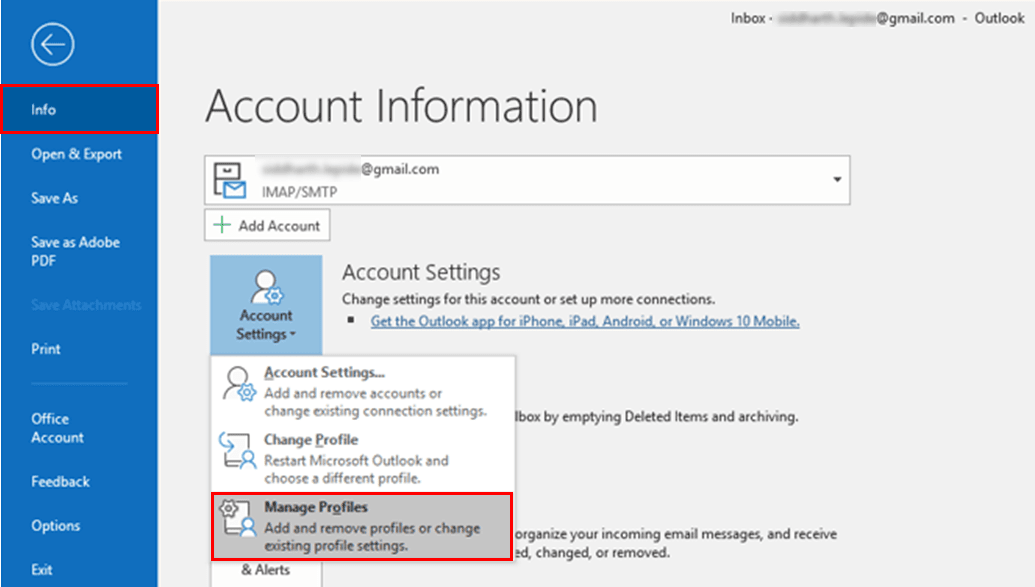
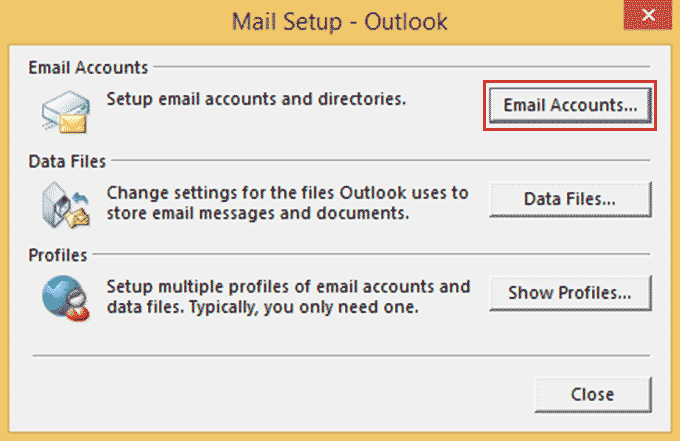
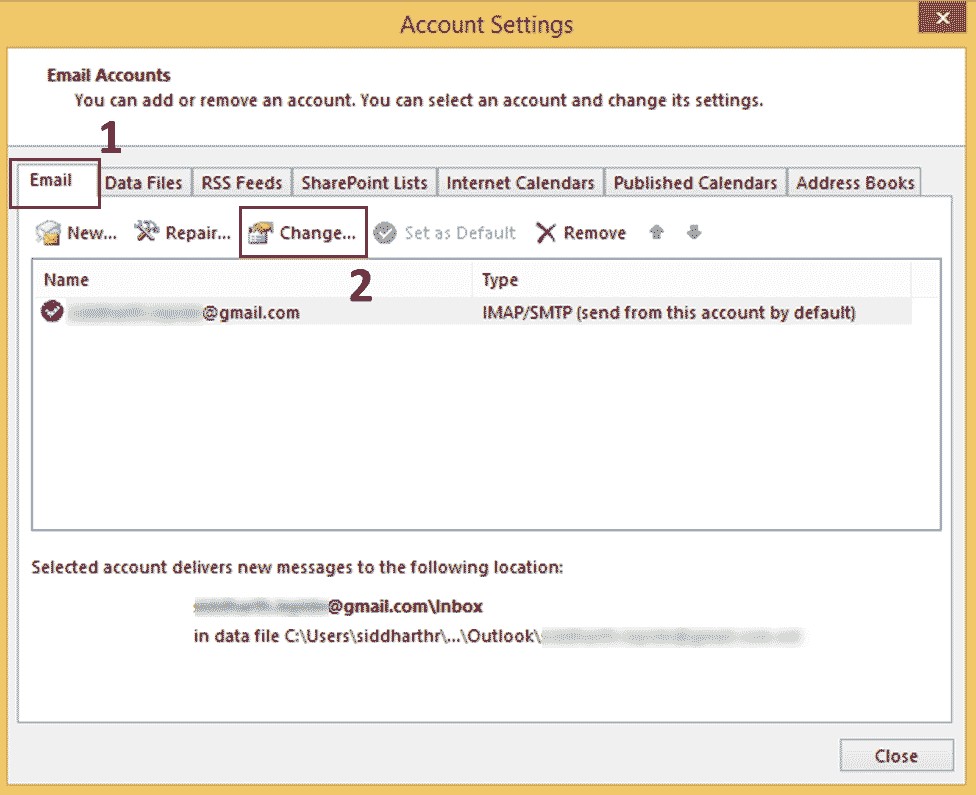
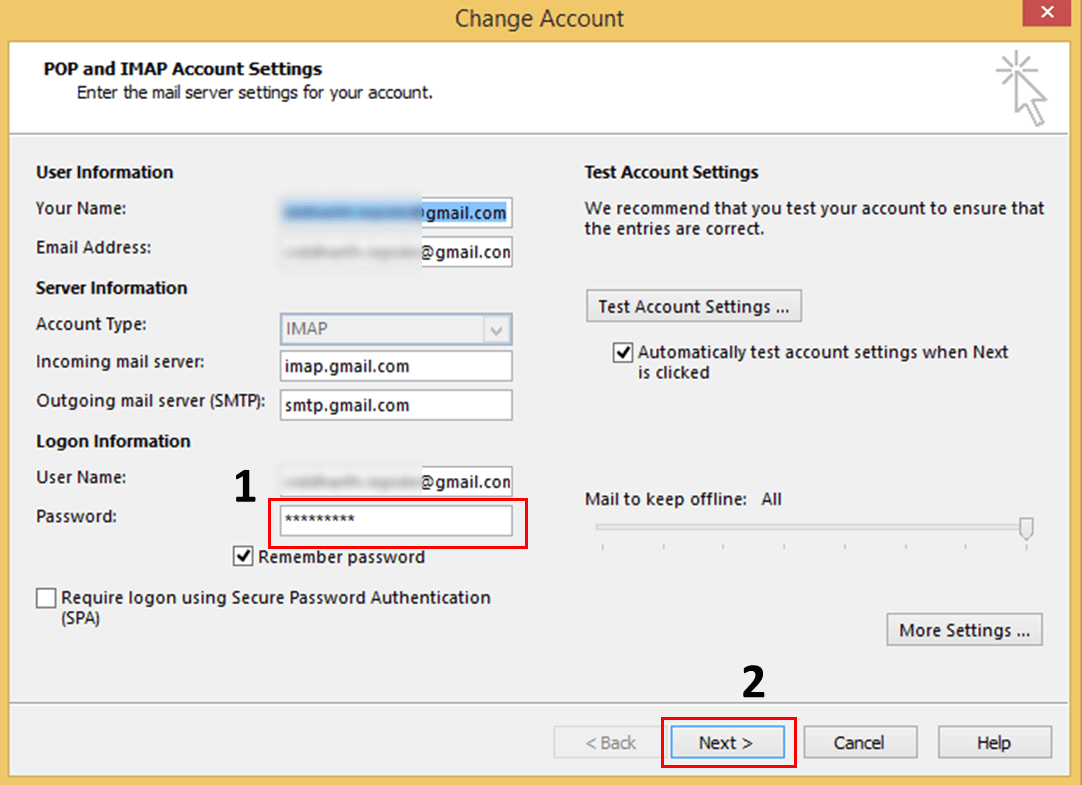
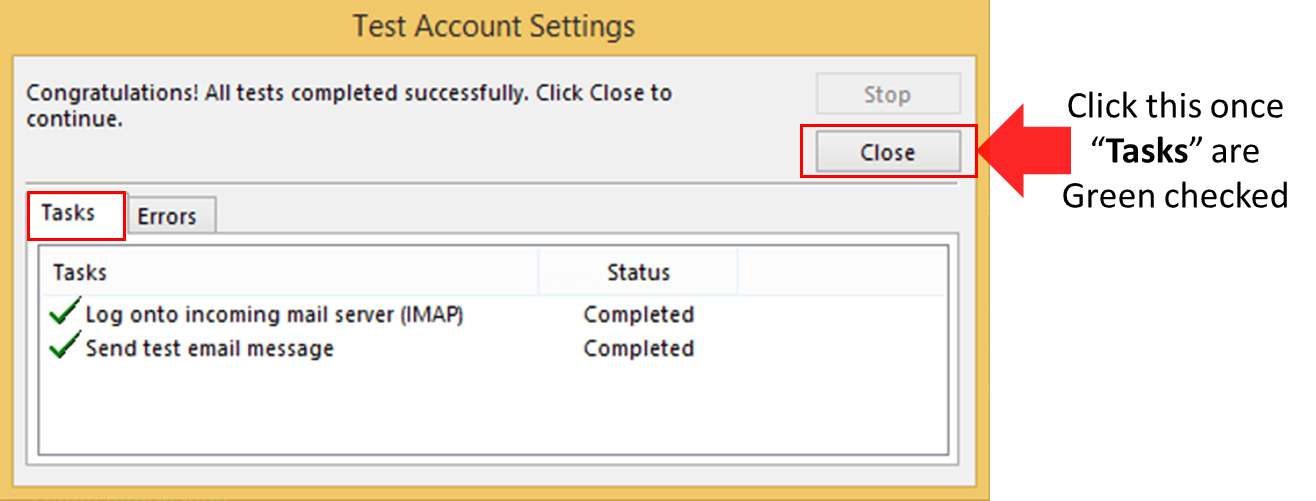
Cambia il tuo Outlook.com password
Se si utilizza Outlook.com in qualità di provider di posta elettronica, segui i passaggi descritti di seguito per modificare la password.
- Dopo aver effettuato l’accesso a Outlook.,account com, vai alla pagina “Sicurezza” e fai clic su “Modifica la mia password “sotto” Sicurezza password ” sul dashboard.
- Successivamente, viene richiesto di inserire la password corrente e quindi di fornire una nuova password, dopo di che Reinserire la nuova password. Premi su ‘Salva’ per procedere.
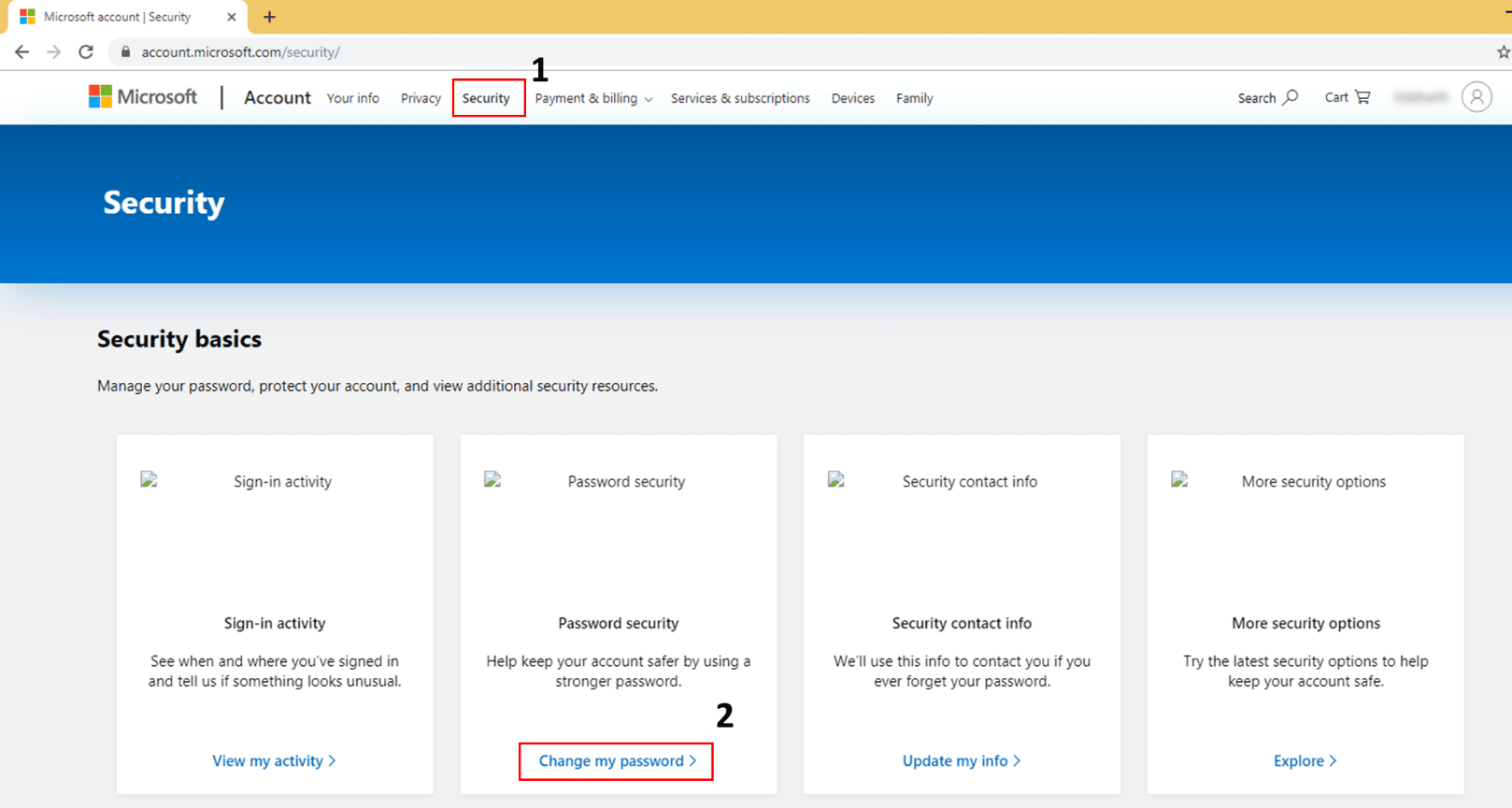
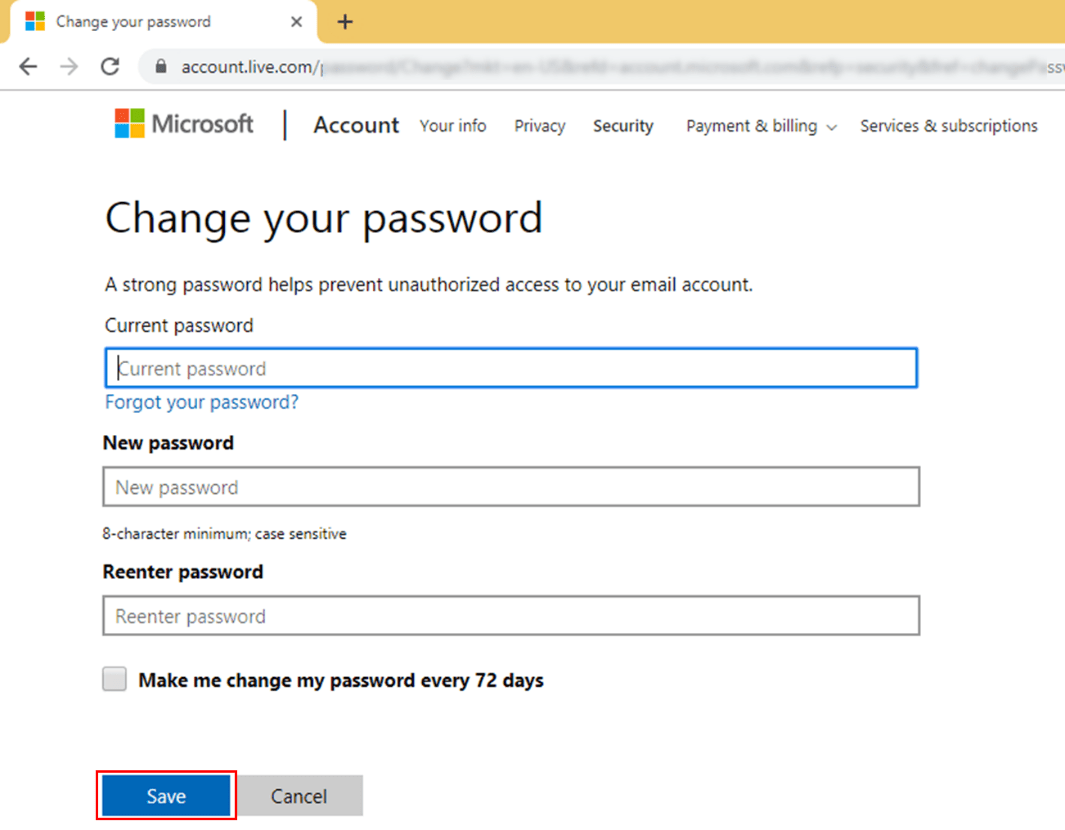
È così che cambi il tuo Outlook.com password
Strumento professionale per impostare una nuova password di Outlook
Quando si pensa di reimpostare le password, gli esseri umani non fanno un ottimo lavoro., Quindi si consiglia di provare uno strumento professionale come Kernel Outlook Password Recovery tool. Si tratta di uno strumento 3-in-1 che offre per recuperare, rimuovere e impostare una nuova password., Essa ha le seguenti caratteristiche che lo distinguono dai suoi omologhi:
- Si può subito recuperare file PST di Outlook password
- È in grado di sbloccare la password di file PST protetti in modo efficiente
- Supporta multilingue di recupero password
- Ora si può facilmente rimuovere la password da file PST
- Possibilità di cambiare la password precedente e di abilitare una nuova password
- Crea un supplente password per altamente criptati i file PST
- Supporta tutte le versioni di Outlook

L’interfaccia utente (UI) è abbastanza semplice e facile da usare., Ci sono opzioni per recuperare,rimuovere la password dal file PST di Outlook e impostare una nuova password nella sezione inferiore dell’interfaccia utente. Si consiglia all’utente di provare gratuitamente. Nella versione di valutazione, si può caricare solo un file PST di dimensioni fino a 500 MB per il recupero della password.
E ‘ molto comodo per cambiare le password dei file PST utilizzando lo strumento di recupero password del kernel di Outlook. Lo strumento può eseguire il recupero della password, la rimozione della password e la creazione di una nuova password.,
- Recupera password
- Rimuovi password
- Imposta nuova password
Vediamo ora il processo dettagliato dello strumento per impostare la nuova password:
- Avvia lo strumento di recupero password del kernel Outlook.
- Aggiungere i file di interesse facendo clic sul pulsante Aggiungi file.
- Successivamente, verrà richiesto di effettuare un backup del file PST prima di procedere ulteriormente. Selezionare l’opzione appropriata per continuare.,
- Ora reimpostare la password del file PST compilando le informazioni. Fare clic su OK per continuare.
- Si dovrebbe vedere un messaggio di modifica della password di successo. Fare clic su OK per continuare.
- Il passaggio finale consiste nel salvare il report di reimpostazione della password in un file CSV facendo clic sull’opzione Salva report in CSV (angolo in basso a destra dell’interfaccia utente). Fare clic su OK per terminare il processo.,
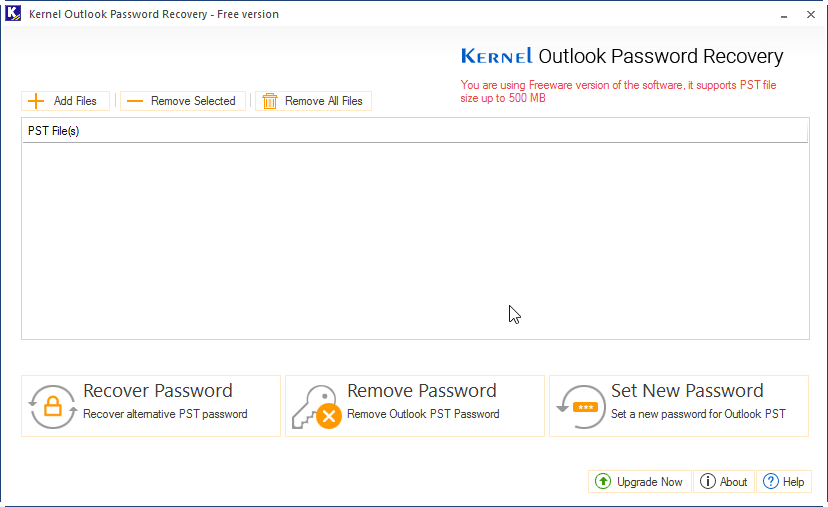
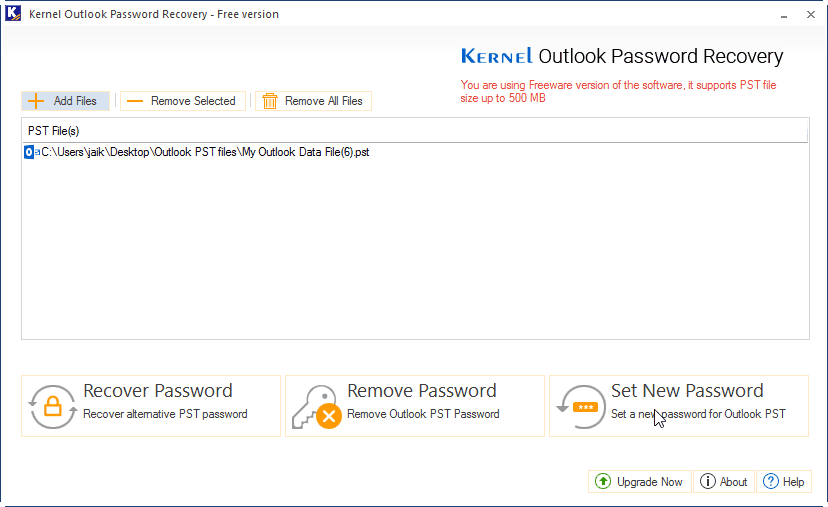
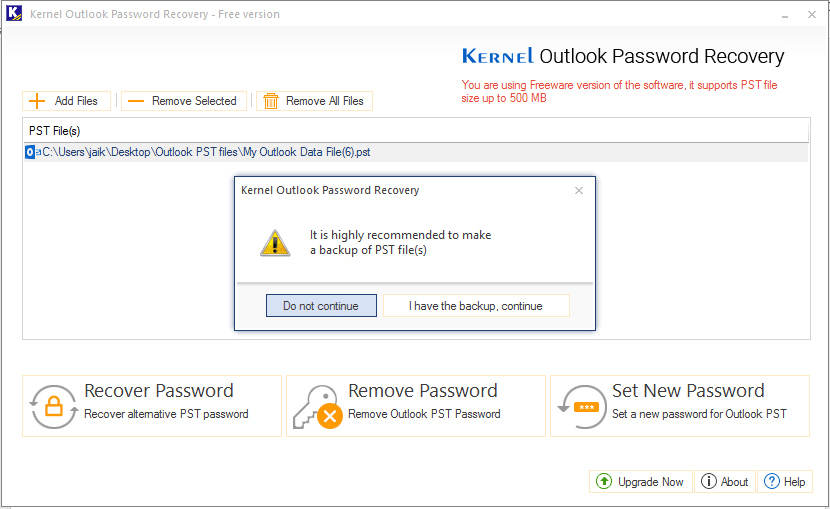
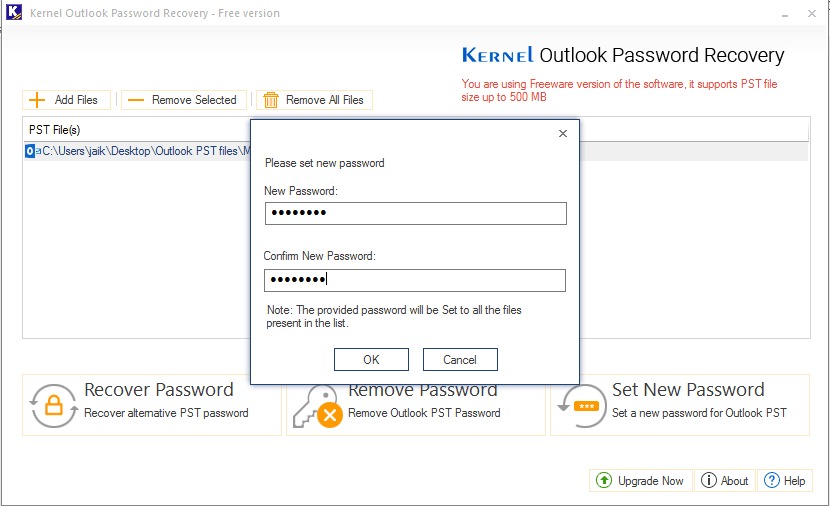
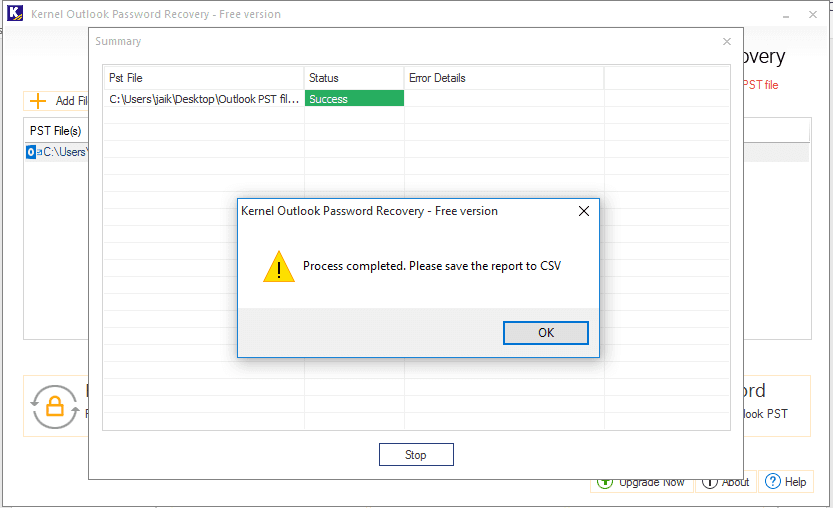
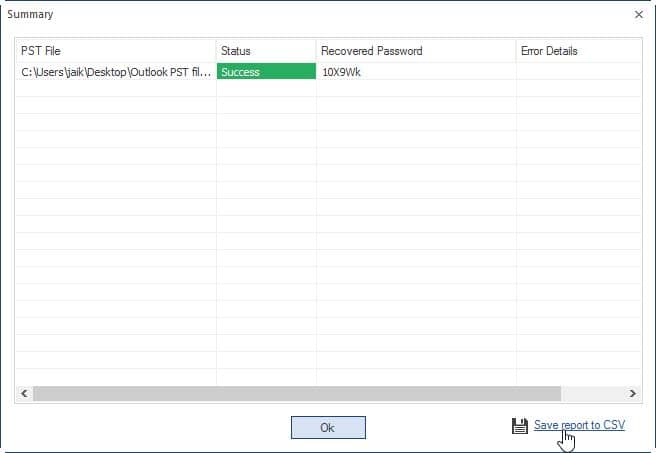
Conclusione
In questo post del blog, abbiamo discusso i primi tre modi per cambiare le password in Outlook. I primi due modi sono abbastanza semplici, ma l’impostazione di una nuova password non è così facile come sembra. Quindi, si consiglia Kernel Outlook Password Recovery. Oltre alle altre caratteristiche impressionanti, si può cambiare rapidamente & recuperare la password PST di Outlook che sono già protetti da password. Questa funzione è utile quando hai dimenticato o perso la password dei file PST.